V tem članku bom pokazal, kako obnoviti svoj Windows Server 2016, 2012 ali 2012R2 iz prejšnje varnostne kopije sistemske slike, ki je bila ustvarjena z Funkcija varnostnega kopiranja Windows Server, če se Windows ne zažene normalno.
Ta članek bo razložil, kako obnoviti strežnik 2016/2012/2012R2 iz obnovitvenega okolja Windows z uporabo strežnika Windows Varnostna slika, če se vaš strežnik ne more zagnati ali če je glavni trdi disk okvarjen in morate vse obnoviti na novem trdem disku voziti.
Povezani članki:
- Kako ustvariti obnovitvene točke sistema na strežniku 2016/2012 z uporabo varnostne kopije Windows Server.
- Kako obnoviti strežnik 2016 ali 2012 v prejšnje stanje sistema, če se Windows lahko normalno zažene (spletna metoda)
Kako obnoviti Windows Server 2016/2012/2012R2 iz varnostne kopije sistemske slike, če se Windows ni mogel zagnati.
Edini način za obnovitev strežnika, če se naprava ne zažene, je uporaba možnosti Obnovitev slike sistema iz okolja za obnovitev sistema Windows (WinRE). Če želite obnoviti svoj strežnik iz WinRE, boste potrebovali naslednje:
Zahteve:
1. Namestitveni medij Windows Server (USB ali DVD).
2. Prejšnja varnostna kopija slike sistema, ki je bila posneta z aplikacijo Windows Server Backup.
Za obnovitev strežnika 2016, 2012 ali 2012R2 iz WinRE:
1. Zaženite strežnik z namestitvenega medija Windows Server.
2. Kliknite Naslednji na prvem zaslonu.
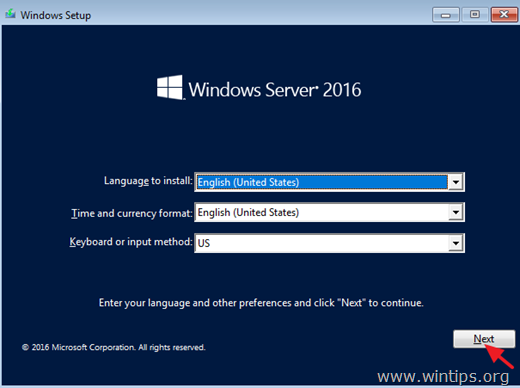
3. Nato kliknite Popravite svoj računalnik.
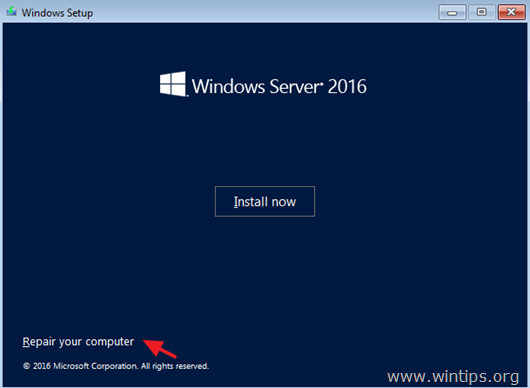
4. Na zaslonu »Izberite možnost« kliknite Odpravljanje težav.
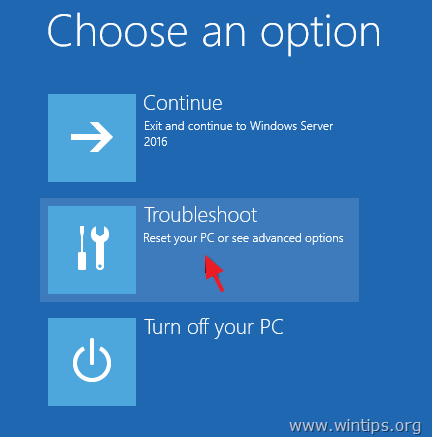
5. Pri "Napredne možnosti" kliknite Obnovitev sistemske slike.
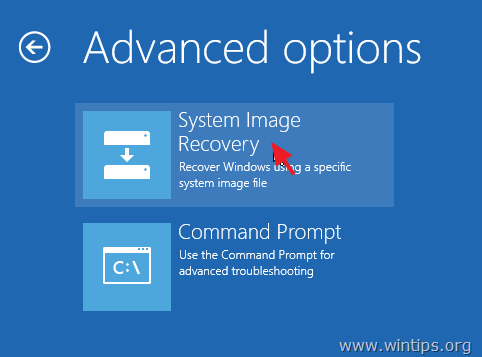
6. Na naslednjem zaslonu izberite Windows Server 2016.
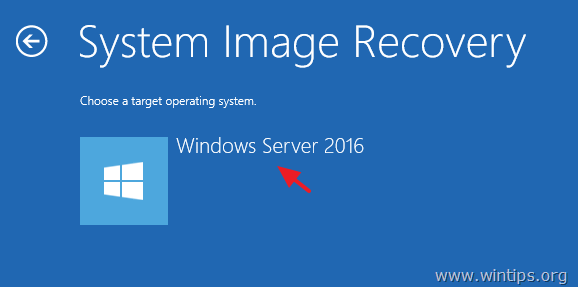
7. Na zaslonu »Izberite varnostno kopijo sistemske slike« lahko uporabite najnovejšo razpoložljivo sistemsko sliko za obnovitev strežnika* ali pa kliknete možnost »Izberite sistemsko sliko«, da izberete drugo sliko sistema. Nato kliknite Naslednji nadaljevati.
* Opomba: Vedno raje obnovite svoj strežnik z najnovejšo sliko sistema, da obnovite vse nedavne spremembe na vašem strežniku (pravilniki, omrežne skupne rabe itd.). Upoštevajte, da je treba vse spremembe na vašem strežniku po datumu varnostne kopije sistemske slike znova uporabiti.
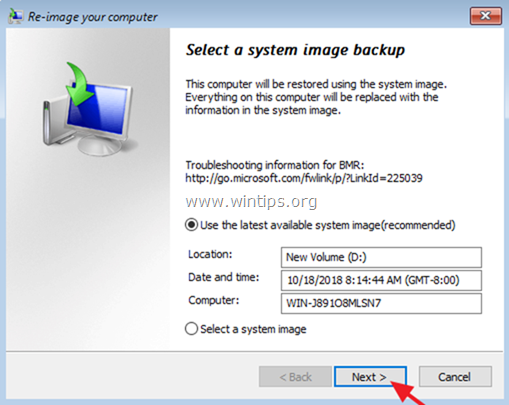
8. Na zaslonu »Izberite dodatne možnosti obnovitve« kliknite Naslednji če nimate težav s formatom diska ali particijo, ali pa izberite "Formatiranje in ponovno particioniranje diskov"* možnost brisanja obstoječih particij in preoblikovanja vseh diskov v računalniku, da se ujemajo s postavitvijo sistema slika. *
* npr. Uporabite možnost »Formatiranje in prerazdelitev diskov« samo, če ste zamenjali trdi disk na strežniku (npr. po okvari strojne opreme trdega diska želite obnoviti strežnik na nov trdi disk.)
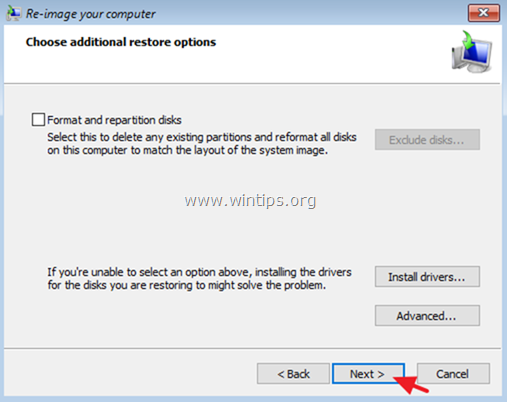
9. Preverite svoje nastavitve in kliknite Končaj nadaljevati.
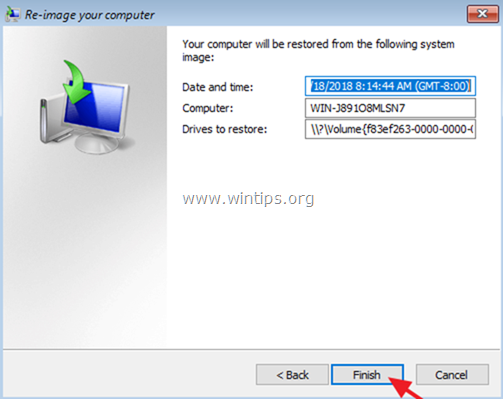
10. Na koncu kliknite da da obnovite strežnik na izbrani datum/čas.
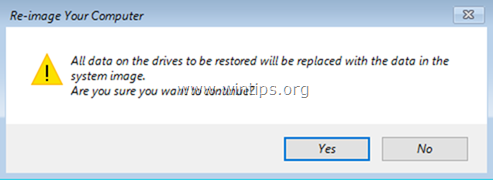
11. Po obnovi odstranite namestitveni medij Windows Server 2016 in znova zaženite strežnik.
To je to! Sporočite mi, ali vam je ta vodnik pomagal, tako da pustite komentar o svoji izkušnji. Všečkajte in delite ta vodnik, da pomagate drugim.
Kaj pa, če pridete do 7. koraka in se disk ne zapolni? Vidim, da se varnostno kopira na osnovni nadzorni plošči, a ko grem skozi ta postopek v koraku 7 se nič ne izpolni in če izberem "izberi sliko sistema", se na tej strani nič ne izpolni bodisi. Moj disk za varnostno kopiranje nima črke pogona, vendar to ne bi smelo biti problem, kajne? Vzel sem rezervni pogon iz ohišja strežnika in ga priključil na vrata usb 3.1 in ga še vedno ne vidim. Vsaka pomoč bi bila hvaležna.